photoshop怎样将图片裁剪成不规则的形状
发布时间:2017-06-06 16:05
如果我们需要在photoshop里面裁剪图片,那么有时候也可以裁剪成不规则的形状。那么大家知道photoshop怎样将图片裁剪成不规则的形状吗?下面是小编整理的photoshop怎样将图片裁剪成不规则的形状的方法,希望能帮到大家!
photoshop将图片裁剪成不规则的形状的方法
用Photoshop打开需要处理的照片,如图
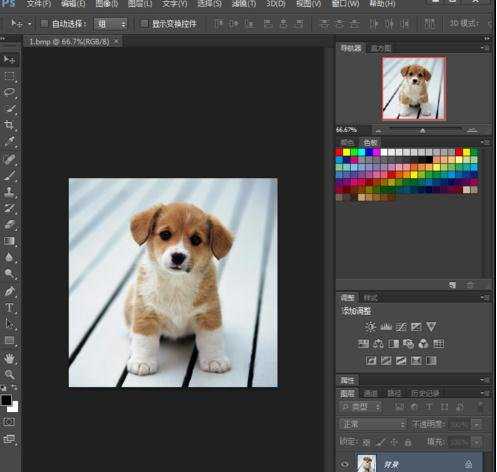
选择使用椭圆选框工具
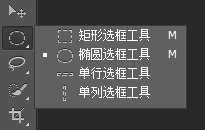
按住Shift同时拖动鼠标,画出一个圆形的选区
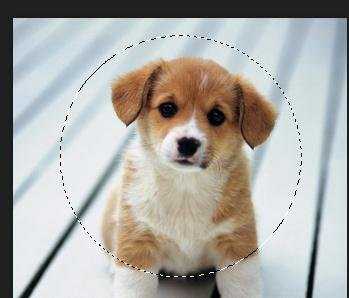
然后打开“选择”菜单里的“反向”也可以使用快捷键ctrl+Shift+I
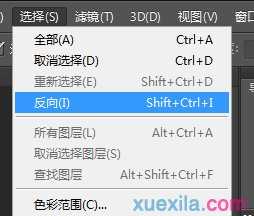

然后点击delete键删除选区

按住Ctrl+D取消选区得到圆形的图
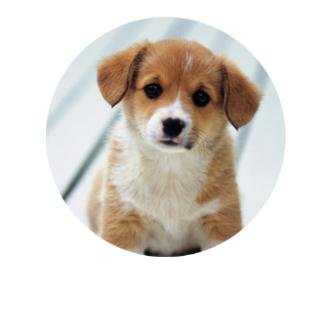

photoshop怎样将图片裁剪成不规则的形状的评论条评论